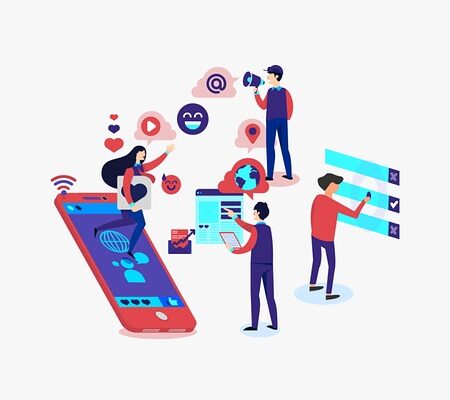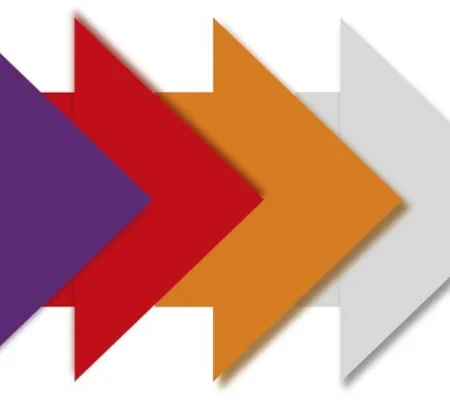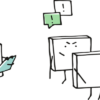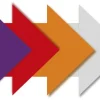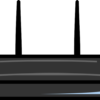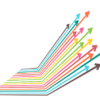番号ポータビリティができる インターネットfax quick-faxを使ってみた

みなさまテレワーク化が進む今、FAXのテレワーク対策はお済みでしょうか。
「取引先がFAXでやりとりをする会社なのだけど、そのために出社するのはちょっと・・」という声が弊社でもあがり、弊社もインターネットFAXをいくつか導入を試みることにしました。
「FAX切り替えだと今まで使ってきたFAX番号を変えたくないからインターネットFAXに変えれない」という声も多いので、今回は今まで使ってきたFAX番号をそのまま引き継げる [quick-fax] を実際に使った内容を、画像たっぷりでご紹介していきます!
ネットfax [quick-fax] の料金
料金は以下の通りです。
quick-faxの基本料金
| プラン | 初期費用 | 月額料金 |
| 番号新規取得(03、06、052、050の場合) | 15,000円 | 3,800円 |
| 番号新規取得(上記以外の番号の場合) | 18,000円 | 5,300円 |
| 番号ポータビリティで既存番号引き継いで利用 | 25,000円 | 5,300円 |
quick-faxの送信料金
| プラン | 通話料金体系 |
| 番号新規取得(03、06、050の場合) | 6.18円/3分(市内通話の場合) |
| ポータビリティ等、上記以外の場合 | 3.9円/1分 |
A4用紙2枚で、30秒から1分くらいですので、番号ポータビリティの場合のほうが通話料はお得です。他のインターネットfaxですと、1枚10円という料金体系が多いので、送信枚数が多い企業様におすすめです。
また、受信料金はかかりません。
1日30枚送信、22営業の場合の送信料金比較例
quickfaxポータビリティの場合:1回2枚で3.9円×15回= 58.5円 ×22日= 1,287円
他のインターネットFAXの場合:1枚10円で 10円×30= 300円 ×22日= 6,600円
ネットfax[quick-fax]メリット・デメリット
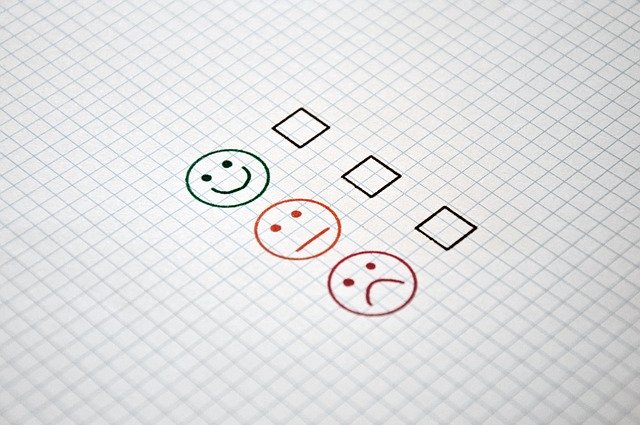
メリット
既存のFAX番号を引き継げる(番号ポータビリティ)
他ではなかなかないサービスです。※引き継げる番号と、引き継げない番号がありますので、まず番号ポータビイリティができるかを知りたい方は下記問い合わせ先へご連絡ください。
取得できる市外局番が多い
使える市外局番は1~2個まで(例:050始まりの番号のみ取得可能など)と、取得できる市外局番に制限があるインターネットFAXが多い中、クイックFAXは取得できる市外局番が圧倒的に多いです※取得できる市外局番は後述します
送受信に制限がない(追加料金なし)
一定枚数を超えると料金が発生する、ということはありません。
月々定額なのは魅力ですね。
送信料金が安い
他のインターネットFAXと比べると、各段に安いです。そのため、1日10枚、20枚と一定数送信する使い方。もしくは受信を大量にする場合などに向いています。
デメリット
初期費用がかかる
10.000円の初期費用がかかります
スマホ専用アプリがない
スマホからメールができれば、スマホからFAXすることはもちろん可能ですが、専用のスマホアプリはありません。
ネットfax [quick-fax] の仕組み
クイックFAXは、データを一度FAXサーバーに上げ、そこから送受信する仕組みになっています

受信メールアドレスの登録は3つまで指定可能です(infoなどのグループアドレスを指定することも可)
送信時のメールアドレスは1メールアカウントのみ登録可能(こちらもグループアドレス指定可)
グループアドレスを使用すればスムーズですね。
ネットfax[quick-fax]で取得可能な番号
取得できる番号は気になるところではないでしょうか。以下の図にある番号は、取得ができる市外局番です。多いですね!

ネットFAX[クイックFAX]の送受信方法

受信方法
取得したFAX番号に送ってもらえば登録してあるメールアドレスに内容が転送されます、こんな感じです↓

送信方法
送信先のFAX番号のあとに「@fax.ipbxhosting.com」をつけるだけです。
例:FAX番号が03-1234-5678 に送りたければ
「0312345678@fax.ipbxhosting.com」を宛先にすればOKです。
↓FAX送信する際のメールの一例

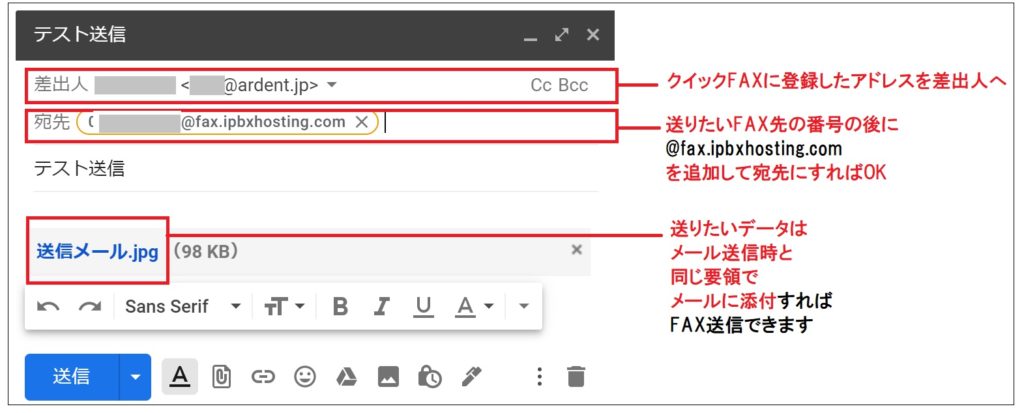
※注意※
差出人は、設定した送信アドレスで行ってください。
誤送信した場合
エラーのメッセージがメールで送られてきます。
↓エラーメールの一例

番号を間違って送っても、メールで気づけるので安心ですね!
また、この後ご紹介する管理画面からでもチェックができて便利です。
ネットFAX[クイックFAX]管理画面での機能
クイックFAXはID・パスを使って管理画面を利用できます。
管理や検索が楽になるので、こちらもご紹介します。
送受信を一覧でチェック
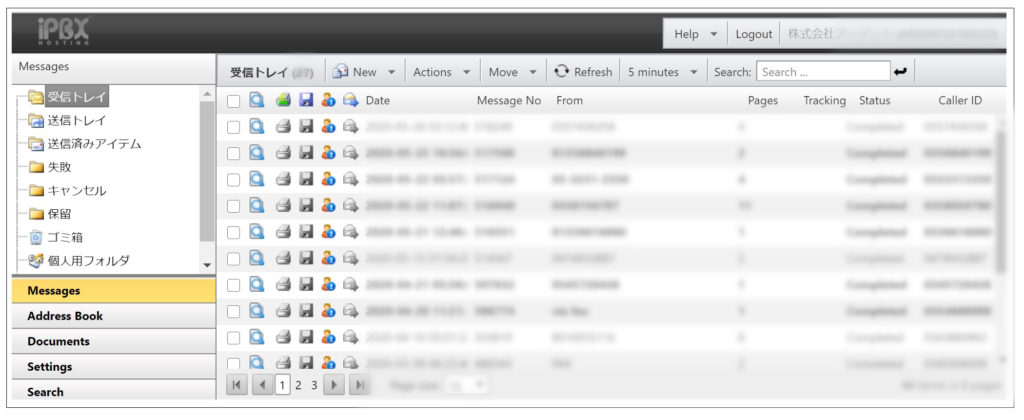
送受信は管理画面から、日時、タイトルなどが一覧で見えるのはなかなか便利です!
アドレス帳から一斉送信
アドレス帳から宛先を一括選択することができます。画像はこちら↓
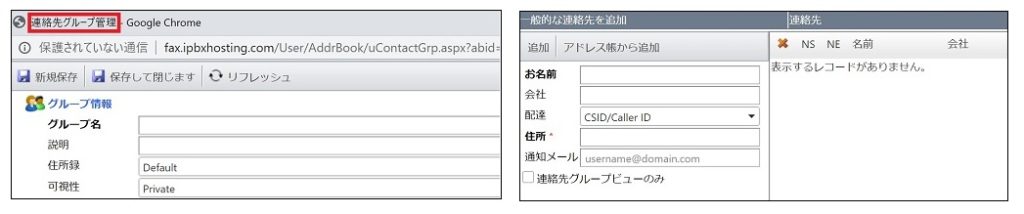
実際に選択する動画はこちら↓
メールからでしか送信できないインターネットFAXだと一斉送信する際の設定も面倒ですが、アドレス帳を使って一括送信ができるのは楽々なのは嬉しいですね!
エラーの種類をチェック

エラーは気になるところなので、フォルダで管理できるのはありがたいですね!
ネットFAX[クイックFAX] スマホからの利用
もちろんスマホからもFAX送受信は可能です。
メールが送れる環境があればOK!
ちゃんと管理をしたい方は、スマホから管理画面を使って利用もできます。スマホから管理画面を見た様子はこちら↓
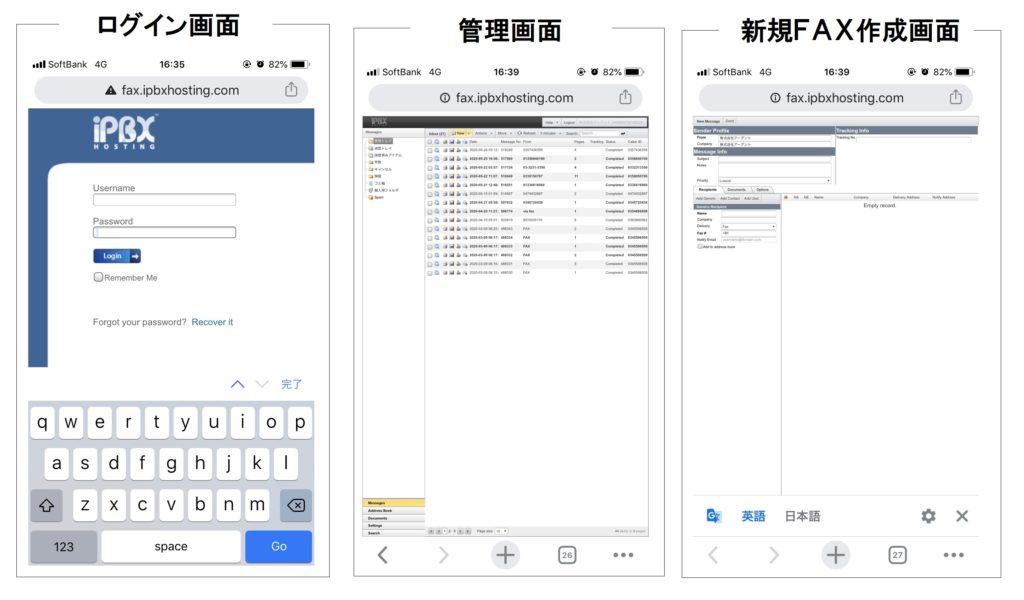 スマホだけで送受信・管理ができるのは嬉しいですね!
スマホだけで送受信・管理ができるのは嬉しいですね!
ネットFAX[クイックFAX]の添付データ形式
ユーザーガイドに掲載がありますが、以下の通りです。

マイクロソフトに対応しているのは嬉しいですね!
ネットFAX[クイックFAX]の解約
メールにて解約申請するようにアドレスが案内されました。
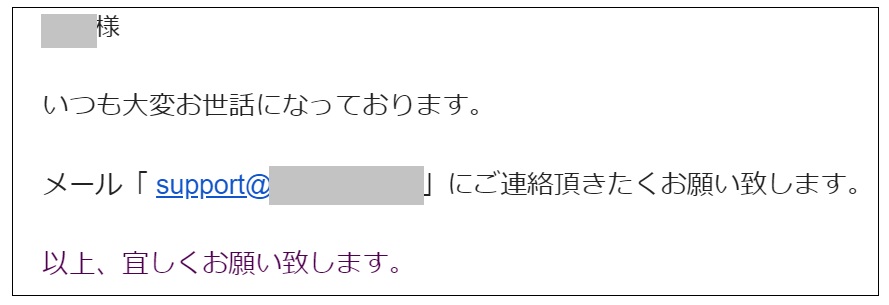
フォーマットがあるなどでもう少しスムーズだとよかったですが
サポートもすぐ返信をくれたのでその点は安心でした!
ネットFAX[クイックFAX]まとめ
いかがでしたでしょうか。
クイックFAXの一番の強みである番号ポータビリティサービスは他にはほぼないため、クイックFAXは人気のネットFAXです。
それだけでなくどんなに送受信しても追加料金がない点も魅力になっています。
番号ポータビリティされたい方は、お持ちのFAX番号によってはポータビリティできる場合とできない場合があります。番号ポータイリティ含め、クイックFAXに関しては弊社が代理店をしてますので、下記までお問合せください。

また、クイックFAXを含めた人気の3社徹底比較の実録記事はこちら↓

■なお、クラウドPBXなら、テレワーク時、自宅で今の代表電話を受ける体制づくりが可能です。

詳細は上記記事をご覧ください!
株式会社アーデントは、IT導入補助金の支援事業者を行っております!
アーデントからIT導入補助金を使ってクラウドツールを導入するメリットは以下の通りです。
メリット①対象ツールを2年間、半額、もしくは1/4で利用可!
メリット②会計、経費精算、請求書処理、受発注ツール導入なら、PCやタブレットの購入も補助が受けられ半額!
メリット③補助期間終了後は、公式価格よりお値引き!
メリット④各種IT活用、DX、保守サポートでより貴社のIT化を促進、生産性を向上します!
【弊社取り扱いクラウドツール】
🔹オフィスソフト・グループウェア: Google Workspace※、Microsoft365、desk'nets NEO※
🔹ノーコード業務改善:kintone、Zoho※、楽楽販売、JUST.DB※、サスケworks
🔹コミュニケーション: サイボウズオフィス、Chatwork、LINE WORKS、zoom
🔹会計・経費管理: マネーフォワード、freee※、楽楽精算、楽楽明細、invox
🔹電子契約・文書管理: freeeサイン、クラウドサイン、Adobe Acrobat
🔹セキュリティ対策: sophos、SentinelOne、ESET、ウイルスバスタークラウド
🔹RPA・自動化: RoboTANGO、DX-Suite、Yoom※、バクラクシリーズ
🔹勤怠・労務管理: 勤革時、楽楽勤怠、マネーフォワード
🔹物流・在庫管理: ロジザードZERO
🔹教育・マニュアル作成管理: iTutor、NotePM※、leaf
🔹PBX・電話システム: INNOVERAPBX※、MOTTEL※
🔹端末管理:LANSCOPE、clomo
🔹リモートデスクトップ:RemoteOperator在宅
🔹受付ipad:ラクネコ※
など
※こちらのツールは補助期間終了後の値引不可
また、上記以外のツールも取り扱いできるものが多々ありますので、一度ご相談ください。
IT導入補助金2025の詳細、お問合せはお電話頂くか、以下の記事を御覧ください↓
IT導入補助金お問合せ:03-5468-6097

以下の動画では、採択のポイントや申請にあたっての注意点などを詳しく解説していますので、
あわせてご覧ください!
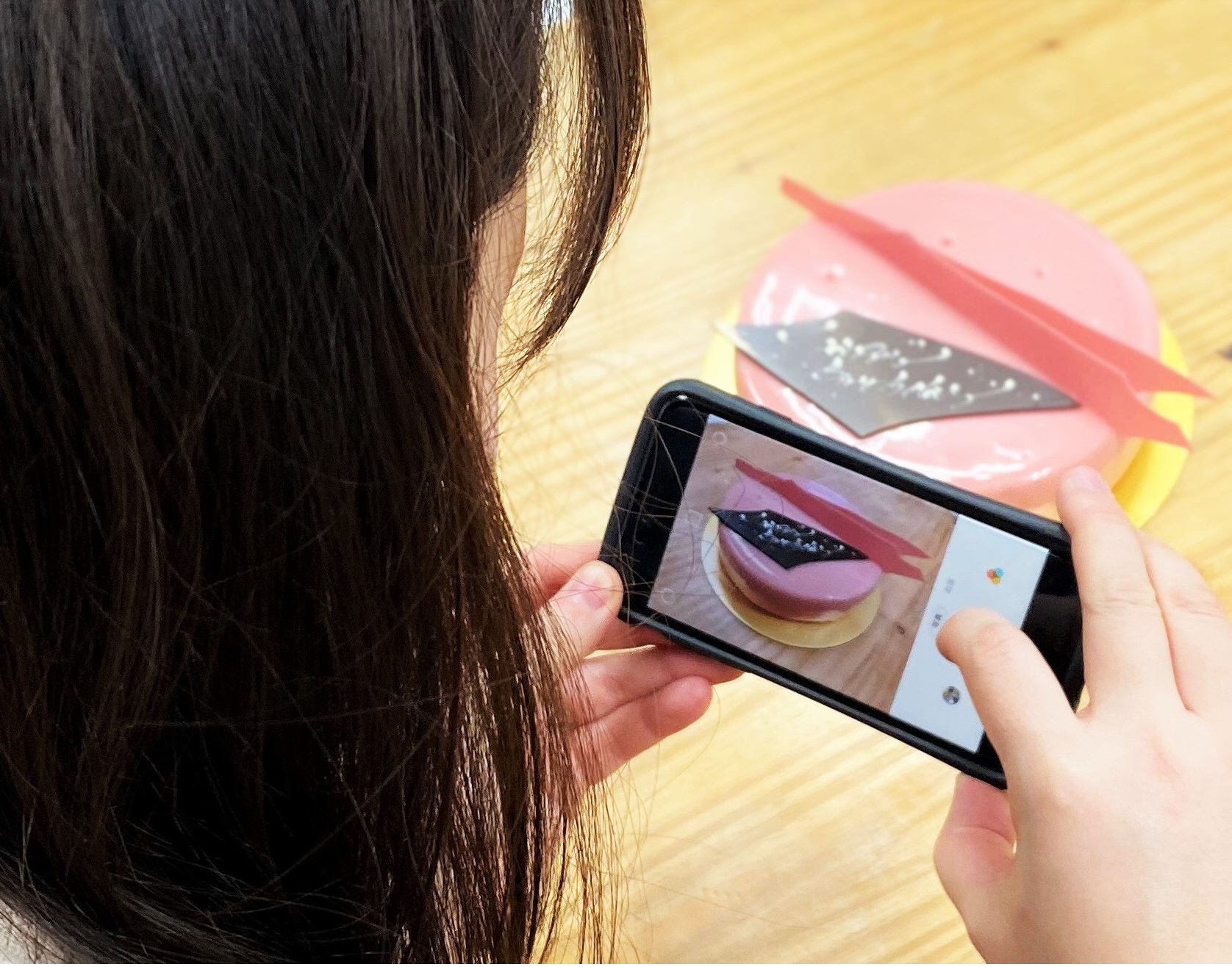
__________________________________
【ICT】×【オフィス縮小移転】の推奨アドバイザー。
「小規模オフィス」を専門に3200件以上の物件を仲介し、テレワークを中心としたICTのコンサルも行う「株式会社アーデント」に10年以上勤務。宅建士。
マーケティングや広報、および2万件以上を物件掲載する自社サイト運営責任者も担う。
現在、中小企業向けに最適な「ICT」「ワークプレイス環境」「オフィス移転」の力で中小企業の生産性向上をサポートする情報を発信中!
__________________________________